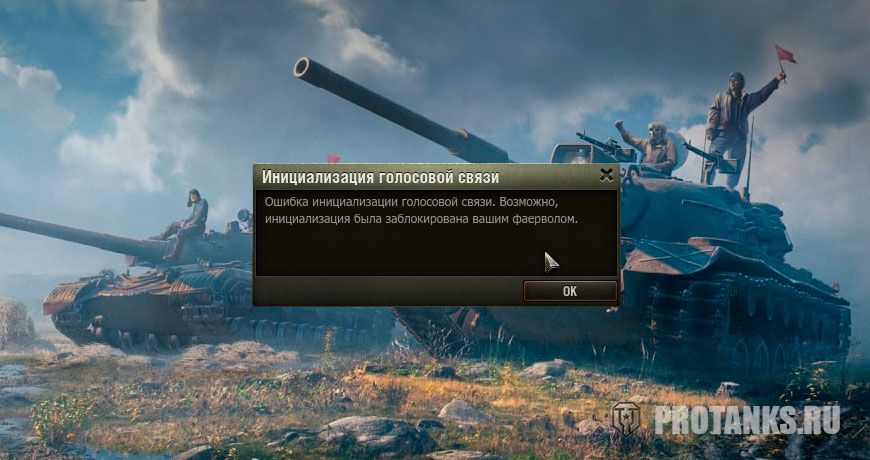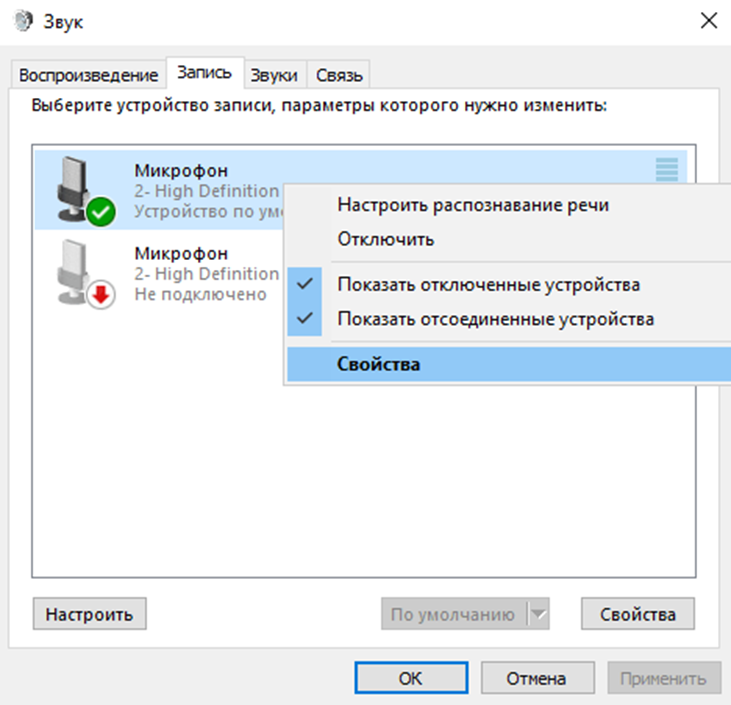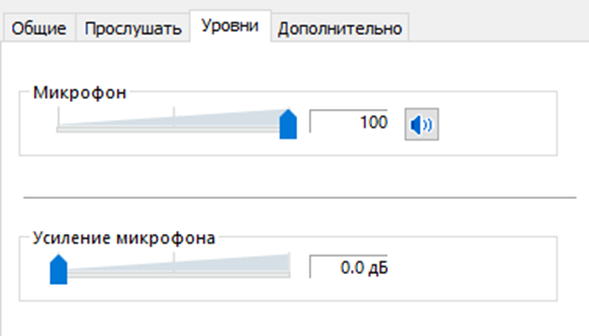- Я вообще ничего не слышу и/или никто не слышит меня
- Я слышу всех, но никто не слышит меня
- Почему меня слышно слишком громко или искажённо?
- Как мне убедиться в том, что мои наушники и микрофон работают нормально?
- Почему звук низкого качества?
- Какие порты использует голосовая связь?
- Мой голосовой чат продолжает отключаться. Что делать?
- Что делать, если я получил (-а) сообщение об ошибке «Передача по SIP превысила время ожидания»?
- Я получил (-а) следующее сообщение об ошибке: «Ошибка инициализации (Основное соединение закрыто)»
- Голосовой чат сообщает об ошибке подключения. Что делать?
Я вообще ничего не слышу и/или никто не слышит меня
Чтобы решить проблему, выполните следующие действия:
- Нажмите значок шестерёнки в левом верхнем углу Ангара. В открывшемся меню нажмите кнопку Настройки, а затем перейдите на вкладку «Звук» в открывшемся окне. Убедитесь, что опция «Включить голосовую связь» отмечена галочкой.
- Удостоверьтесь, что нажимаете правильную горячую клавишу (по умолчанию — Q).
- Убедитесь, что правильно подключили оборудование (микрофон, наушники/колонки), проверьте гнёзда и штекеры «вход»/«выход».
- Удостоверьтесь, что внешний регулятор громкости наушников включён (на проводе наушников, на корпусе наушников или колонок). Если это не решило проблему, то проверьте аудионастройки вашего компьютера и убедитесь, что звук не выключен.
- Попробуйте снять/выставить галочку в области «Включить голосовую связь» в настройках игры и перезапустите клиент.
- Если это не помогло, то убедитесь в том, что порты 5060, 5062 UDP (SIP-порты) доступны. Проблема может быть вызвана вмешательством брандмауэра. Попробуйте его отключить. Если это решает проблему, откройте доступ в брандмауэре следующим к портам:
- порты 12000–29999 UDP — для голосовых устройств (RTP/RTCP);
- порты 80 и 443 TCP — для веб-серверов (HTTP/HTTPS);
- порты 5060 и 5062 UDP — для контрольных сигналов голосового канала (SIP);
- порты 3478 и 3479 UDP — для поддержки установки голосового канала при помощи NAT (STUN).
Я слышу всех, но никто не слышит меня
Чтобы решить проблему, выполните следующие действия:
Для Windows 10:
- Нажмите кнопку «Пуск», а затем на кнопку в виде шестерёнки. Откроется раздел «Параметры».
- В открывшемся окне нажмите «Конфиденциальность».
- В левой панели выберите пункт «Микрофон».
- В правой части экрана, в пункте «Разрешить приложениям доступ к микрофону», установите ползунок в положение «Вкл».
Для Windows 7, Windows 8, Windows 10:
- Откройте «Панель управления». В окне поиска найдите «Звук» и нажмите на этот раздел. Откроется окно настройки звука.
- Перейдите во вкладку «Запись».
- Выберите подключённый микрофон, нажмите по нему правой клавишей и выберите «Свойства».
- Перейдите во вкладку «Прослушать».
- В выпадающем меню во вкладке, скорее всего, будет выставлено «Устройство воспроизведения по умолчанию». Вместо этого выберите «Speakers». Нажмите OK в этом и следующем окне.
Почему меня слышно слишком громко или искажённо?
Некоторые программы требуют включить усиление микрофона +10 в аудионастройках вашей операционной системы. Для корректной работы голосового чата в игре, возможно, придётся отключить усиление.
- Откройте панель управления звуком Windows.
- Убедитесь, что в меню «Опции» выбрана опция «Расширенные настройки».
- После этого выберите в меню «Опции» пункт «Свойства», затем — «Запись».
- Убедитесь, что функция «Отображать микрофон» включена, и нажмите Принять.
- Под бегунком регулирования громкости микрофона вы увидите кнопку Расширенные. Нажмите на неё и выключите усиление в открывшемся окне.
Как мне убедиться в том, что мои наушники и микрофон работают нормально?
На компьютерах с операционной системой Windows в панели управления звуковыми и устройствами есть мастер тестирования звукового оборудования. С помощью этого мастера можно записать, а затем воспроизвести свой голос и таким образом определить, работают ли ваш микрофон и наушники.
Почему звук низкого качества?
Плохое качество звука может быть обусловлено нехваткой мощности центрального процессора. Убедитесь, что приложения, которые сильно нагружают интернет-соединение (такие как BitTorrent и т. п.), не используют сеть. Чтобы убедиться в наличии свободных ресурсов компьютера (например, в том, что нагрузка на ЦП менее 100%), проверьте диспетчер задач.
Проблемы с оборудованием, например плохое соединение микрофона, также могут снизить качество звука.
Какие порты использует голосовая связь?
По умолчанию голосовая связь использует UDP-порты 5060, 5062 и 3478.
Мой голосовой чат продолжает отключаться. Что делать?
Голосовой чат может быть прерван из-за ошибок встроенного программного обеспечения (ПО) вашего домашнего роутера. Обновление ПО роутера или его перезагрузка иногда решают эту проблему.
Протоколы VoIP могут работать некорректно в сетях, включающих в себя некоторые виды протоколов NAT или компоненты брандмауэров. В результате голосовая связь может быть односторонней либо обрываться. Односторонняя связь, как правило, является следствием использования в сети double NAT issue или враждебного NAT transversal. Сам по себе протокол VoIP — проблемный для протокола NAT, поскольку обычные протоколы, используемые им, взаимодействуют, устанавливая соединение и передавая данные.
Xfire, запущенный одновременно с игрой, отключает работу клавиш клавиатуры, заданных для голосовых сообщений. Обойти эту проблему можно, используя среднюю кнопку мыши в качестве кнопки Разговор.
Что делать, если я получил (-а) сообщение об ошибке «Передача по SIP превысила время ожидания»?
Обычно это означает, что система передачи голосовых сообщений не может функционировать, используя указанный протокол через порт, предназначенный для передачи голосовых сообщений через IP. Интернет-протоколы приписывают определённые функции определённым коммуникационным портам вашего компьютера. Порт 5060 предназначен для передачи голосовых сообщений через IP. Также могут использоваться дополнительные порты, начиная с 5062 и дальше по возрастающей с шагом 1, если порт 5060 недоступен. Обычно такое сообщение об ошибке появляется, когда что-либо (брандмауэр либо программные средства защиты данных) не позволяет получить доступ к необходимому порту. В таких случаях голосовые сообщения не могут достичь SIP-прокси через порт 5062. Из-за высокой вероятности того, что порт 5060 недоступен, голосовые сообщения в первую очередь будут направлены через порт VoIP 5062. Проверьте, доступны ли порты 5060, 5062 UDP (порт SIP). Проблема может заключаться в том, что брандмауэр препятствует соединению. Попробуйте отключить свой брандмауэр. Если это помогло решить проблему, откройте следующие порты в вашем брандмауэре:
- порты 12000–29999 UDP — для голосовых устройств (RTP/RTCP);
- порты 80 и 443 TCP — для веб-серверов (HTTP/HTTPS);
- порты 5060 и 5062 UDP — для контрольных сигналов голосового канала (SIP);
- порты 3478 и 3479 UDP — для поддержки установки голосового канала при помощи NAT (STUN).
Я получил (-а) следующее сообщение об ошибке: «Ошибка инициализации (Основное соединение закрыто)»
Такая ошибка обычно означает, что ваш компьютер сейчас находится вне Сети либо ваше интернет-соединение было прервано и восстановлено. Также иногда возможно зависание голосового сообщения из-за того, что подключение к Сети пропадало и появилось вновь (например, при переключении между различными беспроводными подключениями). Чтобы устранить эту неполадку:
- Закройте игровой клиент.
- Убедитесь в нормальном функционировании сети.
- Запустите игру заново.
Голосовой чат сообщает об ошибке подключения. Что делать?
В роутерах обычно содержится два функционала: SIP ALG и SPI Firewall. Хотя оба направлены на улучшение работы роутера (различные защитные функции и улучшенная передача), они могут вызывать неполадки при обработке протокола Voice-over-IP SIP.
Если в базовое ПО были внесены изменения, то практически невозможно протестировать все возможные средства, которые будут использованы роутером. Часто возникают проблемы с ранними версиями ПО для роутеров, в зависимости также и от того, было ли применено оригинальное ПО. На сообщения пользователей об ошибках разработчики отвечают производством нового ПО, которое позволит улучшить работу. Кроме вышеперечисленных сложностей, оба этих функционала довольно непредсказуемы в работе, поскольку могут быть либо включены, либо отключены и не имеют каких-либо дополнительных настроек.
Лучшее решение для проблемного роутера:
- Удостоверьтесь в том, что роутер использует самое последнее ПО от производителя.
- Протестируйте голосовой чат, начиная с установок по умолчанию (SIP ALG включён, SPI Firewall включён и нет установок переадресации).
- Если голосовой чат работает ненадёжно, попытайтесь отключить сначала SIP ALG (если это возможно).
- Если и после этого голосовой чат ненадёжен, попробуйте также отключить SPI Firewall (если это возможно).
- Если голосовой чат так и не заработал, попытайтесь протестировать его, используя альтернативный роутер или при помощи подключения компьютера напрямую по cable/DSL к роутеру.
Если голосовой чат работает при прямом подключении, а не через роутер, то возможна некорректная передача роутером VoIP SIP-трафика. В данном случае следует либо связаться со службой поддержки поставщиков этого роутера, либо протестировать голосовой чат при помощи альтернативного роутера.
Отключение SIP ALG не повлечёт за собой каких-либо последствий в плане безопасности. Отключение SPI Firewall несколько изменит протокол безопасности роутера, однако базовая блокировка запросов посредством функционала NAT будет работать. Если отключение SIP Firewall вас беспокоит, знайте, что более новые роутеры зачастую лучше обрабатывают SIP-трафик благодаря опыту работы с их более старыми моделями.
Для получения более полной информации по возможным вопросам вы можете обратиться к поисковым системам с запросами «проблемы sip alg» и «проблемы spi firewall».
Голосовая связь позволяет игрокам действовать более слаженно. Она дает возможность составлять и изменять стратегию прямо во время боя. Однако, доступна бывает только для игроков, которые состоят в одном взводе или роте, а также зачисленных в состав команды в режиме «Командные бои». Естественно, существует несколько неприятных багов, даже технических проблем, из-за которых связь периодически пропадает или полностью отключается.
Сначала необходимо удостоверится, что дело действительно в клиенте игры и проблемы не на стороне пользователя. Для этого достаточно просто включить какую-нибудь программу, вроде Skype, поддерживающую голосовые звонки и обладающую функционалом для проведения тестов.
Стандартные инструменты Windows также подойдут для проведения подобной проверки. Для этого необходимо воспользоваться утилитой «Мастер проверки звукового оборудования». Получить к нему доступ можно, запустив Панель управления и зайдя в раздел «Звуки и аудиоустройства». В мастере есть возможность записать собственный голос, а затем прослушать его в проигрывателе. Таким образом, реально тонко настроить микрофон, для получения наиболее качественного звука без посторонних шумов.
Вполне вероятно, что голосовое устройство плохо подключено к своему разъему, либо он поврежден. Поэтому следует проверить надежность всех проводов и качество их соединения. Также рекомендуется переустановить все драйвера и программы, отвечающие за работу микрофона. Это может помочь, если устройство не имеет каких-либо повреждений.
Если гарнитура нормально функционирует, но в World of Tanks не работает голосовая связь, вполне вероятно, что все дело в других причинах, о которых речь пойдет ниже.
Сброшены стандартные настройки клиента
Иногда игроки, особенно начинающие, копаясь в настройках WoT, могут случайно сбросить все параметры по умолчанию. Это может стать основной причиной пропажи голоса, поскольку игра перестает видеть микрофон и его придется настраивать заново.
В этом случае необязательно снова делать сброс. Достаточно вновь зайти в опции звука и убедиться, что на пункте «Включить голосовую связь» установлена галочка. Далее, необходимо нажать на кнопку «Обновить устройства», после чего в выпадающем меню надо выбрать подключенный микрофон. Дальше необходимо пройти тест звука подключенного устройства. Можно немного поиграться с ползунками, чтобы сделать связь наиболее комфортной.
Голосовая связь заблокирована фаерволом или брандмауэром
В некоторых случаях, особо рьяные варианты фаерволов могут запретить игре использовать порты, которыми пользуются звуковые устройства. Чтобы проверить это, достаточно просто отключить их. Если связь появилась, значит, средства защиты компьютера их блокируют. Чтобы решить проблему, необходимо открыть следующие порты: 12000-29999 UDP, 80-443 TCP, 5060-5062 UDP и 3478-3479 UDP. После прописывания данных правил в брандмауэре, он более не будет создавать препятствия для соединения с серверами.
Перегрузка центрального процессора
Иногда процессор бывает слишком нагружен и не успевает обрабатывать все поступающие к нему команды. Особенно часто такая проблема проявляется на слабых компьютерах с устаревшей моделью процессора. В этом случае, при использовании голосовой связи, звук может стать либо искаженным, либо пропасть полностью. Решается данная проблема достаточно просто. Нужно найти и отключить программы, которые потребляют много ресурсов, например, BitTorrent. Также следует проверить нагрузку ЦП через диспетчер задач, она должна быть менее 100% при включенном клиенте, в противном случае, возможны зависания и различные глюки.
Ошибка в самом клиенте игры
Существует один очень неприятный баг. Если игрок провел несколько боев в режиме «Командные бои», а затем вошел в состав взвода, его реплики в голосовом чате могут быть не слышны. Помогает избавиться от этого только перезагрузка клиента WoT, а иногда приходится перезапускать и сам ПК.
Кроме того, периодически игра сама уже содержит ошибку при запуске, в подобной ситуации голосовая связь будет недоступна. Причем игрок не сможет предугадать, что с игрой что-то не так, поскольку она будет нормально функционировать, а танки полноценно участвовать в боях. Возможны лишь небольшие лаги, на которые большинство людей не обратит внимания. Как и в предыдущем варианте, от этого спасает перезагрузка компьютера.
Заключение
Наконец, чтобы минимизировать шанс пропажи голосовой связи, необходимо своевременно обновлять все аудиодрайвера, а также ПО роутера (если подключение к интернету идет через него). Также желательно не усиливать звук микрофона более чем на 10 дБ, поскольку это также может стать причиной пропажи связи — клиент иногда не распознает гарнитуру с подобными параметрами.
Ошибка Мир танков «Ошибка инициализации голосового чата»
В данной статье рассмотрим причины возникновения ошибки «Ошибка инициализации голосовой связи в игре Мир танков».
С данной проблемой игроки сталкиваются достаточно часто т к она имеет много причин для возникновения. Формулировка ошибки может немного отличаться в зависимости от причины.
Ошибка инициализации голосовой связи. Возможно инициализация была заблокирована вашим фаерволом
Данная формулировка напрямую связана с антивирусной защитой вашей системы. Чаще всего причиной становится работающий фаервол Windows или стороннего антивирусного ПО, которые блокируют порты голосовой связи Мир танков. Для голосового чата Мир танков использует UDP-порты 12000–29999, 5060, 5062, 3478, 3479.
Как отключить фаервол Windows
Запустите «Панель управления» — «Система и безопасность» — «Брандмауэр Виндовс» (брандмауэр защитника Виндовс). Выберите слева «Изменение параметров уведомлений» и в открывшемся окне снимите галочки с опций «Блокировать все входящие подключения…» как для частной, так и для общественной сети.
Как добавить Мир танков в исключения брандмауэра Windows
Вернитесь на экран основных настроек брандмауэра. Выберите опцию «Разрешения взаимодействия с приложением» (в других версиях Windows – «Разрешить запуск программы или компонента»). В перечне программ найдите Мир танков» или «World of Tanks», и поставьте рядом c ней все галочки. Перезапустите игру.
Ошибка Мир танков «Ошибка инициализации (Основное соединение закрыто)»
Вот, что пишут разработчики о данном сбое голосовой связи в игре:
Обычно эта ошибка возникает, если ваш компьютер не подключён к сети или соединение было прервано, а затем восстановлено. Чтобы устранить эту проблему, перезапустите игру.
Иногда голосовой чат зависает после разрыва и восстановления соединения, например при переключении беспроводных сетей. Проблема решается так: закройте игру, выберите рабочее интернет-соединение и запустите её заново.
Ошибка инициализации голосовой связи: сервис временно недоступен
Данный сбой может возникнуть в случае проблем на серверах Мир танков, проблем с вашим интернетом или у вашего интернет-провайдера. Кратковременная потеря интернет-соединения может вывести из строя голосовой чат игры.
Вот первое, что вы должны сделать:
- Перезагрузить игру Мир танков;
- Перезагрузить ваш роутер;
Если это не помогло, то выполните советы связанные с антивирусом и брандмауэром Windows.
Прочие решения
Также некоторым игрокам помогло удаление недавно установленных модов для Мир танков, проверка работы микрофона вне игры и уровень его громкости в системе.
Временами у игроков World of Tanks пропадает голосовая связь. В связи с этим, стоит разобраться, почему может не работать голосовая связь.
Зачем нужна голосовая связь и как ее включить
Еще пару лет назад игрокам приходилось использовать тот же Skype, чтобы держать связь для слаженного взаимодействия. Сегодня для этого есть голосовая связь в WoT, которая позволяет облегчить нагрузку на систему и общаться без задержек.
Для поддержки функции связи нужно сначала создать взвод. Дальше зайти в «Меню» — «Настройки» — вкладка «Звук» — поставить галочку на пункте «Включить голосовую связь». Настроить голосовую связь в World of Tanks можно в той же вкладке «Звук».
Далее, чтобы использовать связь, по умолчанию нужно нажимать клавишу «Q». Если это не особо удобно, в настройках управления можно поменять кнопку голосовой связи на любую другую.
Почему голосовая связь пропадает / не работает? Как исправить?
Итак, почему же в WoT пропадает голосовая связь во взводе, роте или тренировочных боях? Причин может быть несколько:
- неисправность микрофона;
- неполадки в клиенте;
- блокировка функции фаерволом или брандмауэром;
- перегрузка процессора.
Это самые частые причины пропажи голосовой связи в world of tanks. Стоит рассмотреть каждую поподробнее.
Неисправность микрофона
Первым делом нужно проверить правильность подключения микрофона и его исправность. Для этого можно воспользоваться тестом от Skype или записать свой голос на диктофон, который есть в каждом Windows.
Если там все в порядке, стоит посмотреть, какой микрофон стоит по умолчанию в настройках игры. В том же окне, где включается голосовая связь, есть поле с указанием наименования используемого микрофона. Если там стоит тот микрофон, который использует компьютер при записи голоса в других программах, значит нужно искать проблему ниже.
Также стоит обратить внимание на настройки голосовой связи в World of Tanks. Возможно стоит покрутить несколько шинглов и все станет прекрасно слышно.
Неполадки в клиенте
Некоторые игроки сталкиваются с так называемым багом, когда, отыграв несколько боев в режиме командной игры, звук неожиданно пропадает. Как отмечают многие пользователи, помочь может только перезагрузка ПК.
Также убедитесь, что в настройках голосовой связи выбран подключенный микрофон. Там же можно провести его тест при помощи специальной кнопки.
Блокировка функции фаерволом или брандмауэром
Очень часто средства программной защиты блокируют не только голосовую связь в WoT, но и звуковые порты устройства. Чтобы это проверить, нужно отключить фаервол. Заработало? Значит стоит сменить защиту.
Перегрузка процессора
Проблема актуальна для слабых ПК. Чтобы ее решить достаточно позакрывать все программы, потребляющие много ресурсов. Если это не помогает, при включенном клиенте нужно вызвать диспетчер задач. Если нагрузка достигает 100% — стоит подумать об обновлении железа.
Это самые распространенные причины, почему может не работать голосовая связь в WoT. Если ничего из этого не решило проблему, стоит обновить операционную систему и переустановить игру.
Поиграл во многие танковые игры и теперь делюсь опытом. Провел много времени в сражениях WOT и War Thunder. Одно время играл в Crossout, но потом аккаунт взломали. Присматриваюсь к новой Enlisted в поисках вечернего фана.
Комментариев пока нет. Станьте первым!
Не работает микрофон в ВОТ
Если вы столкнулись с проблемой неработающего голосового чата в World of Tanks, то расстраиваться и бежать за новой гарнитурой не нужно. Возможно, что проблема техническая, может быть неправильно была настроена сама гарнитура. А может быть проблема в самой игре. Давайте разбираться и устранять проблему.
Настройки звука на компьютере
Первым делом нам нужно воткнуть наушники с микрофоном или отдельно микрофон в специальный разъем на материнской плате или на ноутбуке. После этого пройти по такому маршруту на компьютере:
- Панель управления.
- Система. Звук.
- Панель управления звуком.
Тут мы находим наше записывающее устройство и кликаем по нему правой кнопкой мыши.
- Выбираем свойства. Идем во вкладку: «Прослушать». Находим строчку: «прослушать с данного устройства».
Важно! Если вы играете с ноутбука, то используйте наушники. Иначе звук будет увеличиваться в геометрической прогрессии. Неприятная ситуация. С компьютером также. В общем, используем наушники
Когда мы включили «прослушивать с данного устройства», применяем и закрываем окно. Если звук идет, то всё в порядке. Переходим к следующему пункту.
Проверка гарнитуры
Если звука нет, но при этом микрофон активен и полоска громкости «поднимается и опускается, если вы бьете по микрофону», то нам нужно зайти в свойства устройства, потом перейти во вкладку: «уровни», а там проверить громкость и усиление. Если громкость была на минимуме, то ставим на максимум (показатель равен 100). Также можно попробовать усилить микрофон, но тогда появится фон.
Если все параметры выставлены правильно, а звука всё равно нет, то:
- Проверяем, в то ли гнездо вы воткнули штекер от микрофона.
- Смотрим на самой гарнитуре на переключатель. Возможно, что вы выключили микрофон механически.
- Если он отсоединяется от наушников (на многих игровых гарнитурах есть такое), подсоедините заново.
- Посмотрите на качество провода. Возможно, что он где-то порвался.
Если после всех проверок вы убедились, что по всем пунктам всё хорошо, то попробуйте использовать гарнитуру на других устройствах. В противном случае придется решать проблему починкой или покупкой новой гарнитуры.
Важно! Если наушники в принципе не работают, то обновите драйвера звуковой карты. В редких случаях проблема именно в драйверах
Проверка настроек звука WOT
Теперь нам предстоит зайти в World of Tanks и провести правильную настройку звука в ВОТ. Итак. Кликаем на настройки, а далее:
- Звук. Далее: «Голосовая связь».
- В графе: «Громкость» ищем строчку: «Включить голосовую связь». Ставим галочку.
- Теперь двигаемся в правый пункт: «Микрофон». Находим активацию микрофона и ставим кнопку, которую нам будет удобно нажимать.
- Теперь выбираем устройство, которое у нас работает для записи звука.
- Далее смотрим на самый нижний параметр: «Чувствительность микрофона». Он должен быть примерно на середине.
В завершение кликаем на кнопку: «Начать тест».
Обычно после проведения всех процедур, которые описаны выше, микрофон и пользователей начинает работать, а связь в WOT восстанавливается и игроки легко набивают положительную статистику. Ведь есть голосовая связь в World of Tanks, а это значит, что информация от союзников поступает в полном объеме. Но в редком случае, когда голосовой чат снова начал работать (по тесту), но остаются мелкие проблемы. Разберем самые популярные.
Меня никто не слышит
Возможно, что компьютер запретил игре использовать микрофон. Для решение проблемы нам нужно зайти в:
- Пуск. Далее в «Параметры».
- Теперь выбираем «Конфиденциальность», потом «Микрофон».
- Ищем строчку: «Разрешить приложениям доступ к микрофону». Жмем на включение. Готово!
Меня слышно тихо
Повторяем действия из заголовка: «Проверка гарнитуры». Заходим в свойства микрофона, после чего повышаем звук или ставим усиление микрофона в игре. Связь в танках должна восстановиться.
Передача по SIP превысила время ожидания
Сложная проблема, из-за которой не работает микрофон в ВОТ. Обычно решается перезапуском брандмауэра (выключили, включили), но если это не помогло, то:
- Заходим в брандмауэр.
- Ищем «Порты».
- Вводим следующие данные для строк:
- 12000-29999 UDP — для голосовых устройств.
- 80 , 443 TCP — для веб-серверов.
- 5060 , 5062 UDP — для контрольных сигналов.
- 3478 , 3479 UDP — для поддержки внутреннего голосового канала.
Обычно проблема решается простым включением и выключением брандмауэра (защитника Windows), так что до ввода данных портов может и не дойти.
Ошибка подключения голосового чата
Если после настройки звука в ВОТ у вас вылезла ошибка подключения голосового чата World of Tanks, то нужно перезапустить игру. В противном случае, если не помогло, то:
- Перезагрузите роутер. В редких случаях на нем нужно обновить программное обеспечение, поскольку оно устарело и не может пропускать пакеты с такой информацией. По крайней мере, такое случается, но в очень редких случаях, так как роутер должен быть слишком старым.
- Проверьте соединение. Если страницы в интернете грузятся нормально, но при этом в WOT выскакивает ошибка, то можно перезагрузить компьютер, выдернув провод с интернетом (отключиться от Wi-Fi). Потом включить сразу после загрузки компьютера.
Если всё это не помогло, то нужно зайти в настройки роутера и найти там пункты SPI Firewall. Придется отключить их ради тестирования. Если после отключения голосовой чат работает отлично, то придется решать проблему с SPI Firewall или с ALG. Мы не рекомендуем отключать эти системы надолго.
Важно! Попробуйте подключить провод интернета к компьютеру напрямую, без роутера. Если голосовой чат в ВОТ начинает работать, то дело в ПО маршрутизатора